Visual Studio Code 是Visual Studio Code最早期的版本,相当于开发版,支持持语法高亮、智能代码补全、自定义热键、括号匹配、代码片段等功能,每天获取最新版本!下文小编跟大家分享Visual Studio Code怎样设置中文,希望可以帮到有需要的朋友。
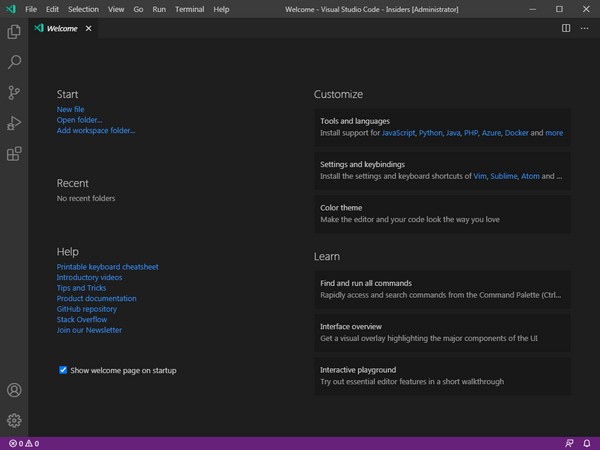

Visual Studio Code怎样设置中文?
1、打开Visual Studio Code。
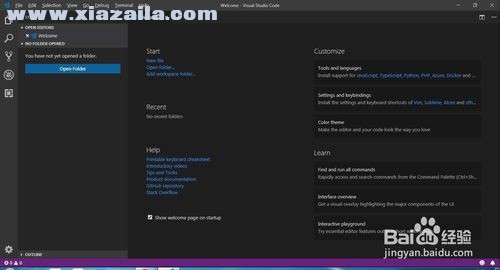

2、按住Ctrl + Shift + X,在左侧“扩展”视图文本框中输入“Language Packs”,点击你所需要的语言,这里我们安装的是中文简体。
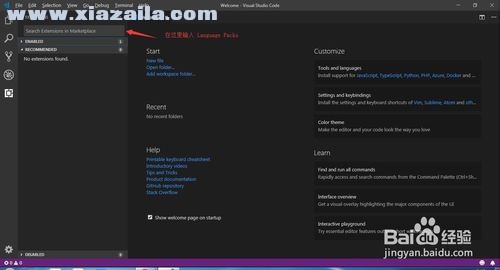

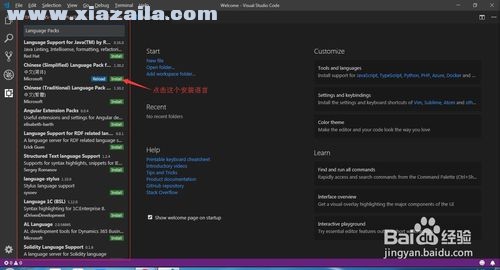

3、安装完毕后,重启Visual Studio Code
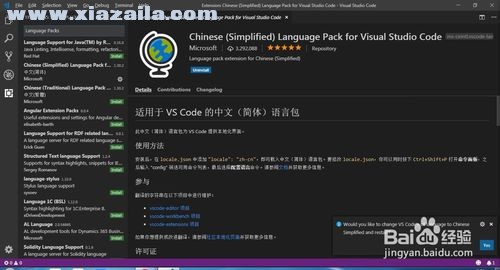

4、重启完毕后,安装按Ctrl + Shift + P打开命令调色板,然后开始键入“display”以过滤并显示Configure Display Language命令。选中命令后按Enter键,将locale.json创建一个文件,其默认值设置为您的操作系统语言。
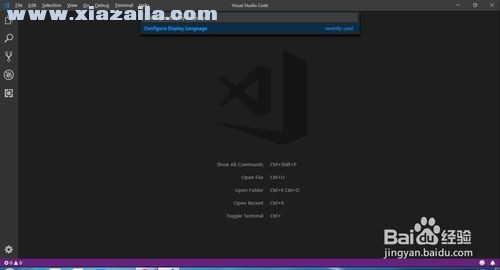

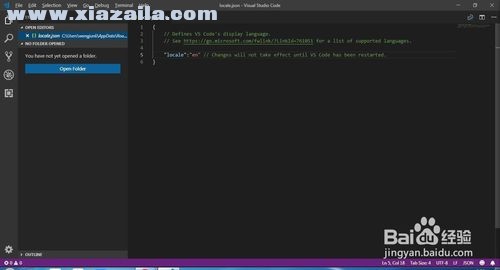

5、打开locale.json后,输入需要的默认语言。然后,保存重启Visual Studio Code
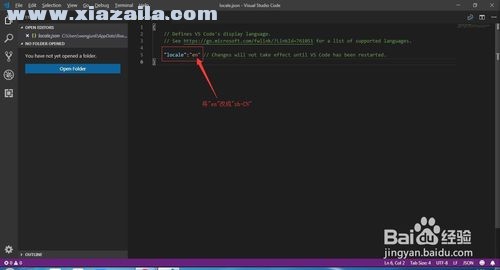

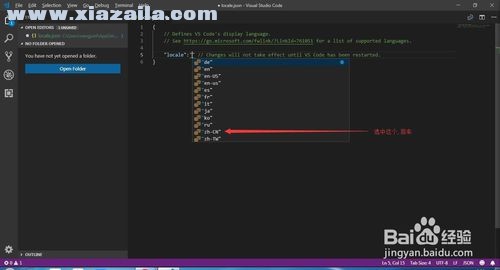

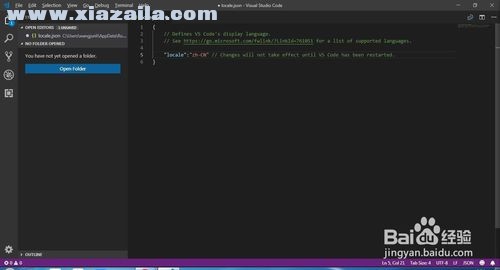

6、看看是不是修改成功了
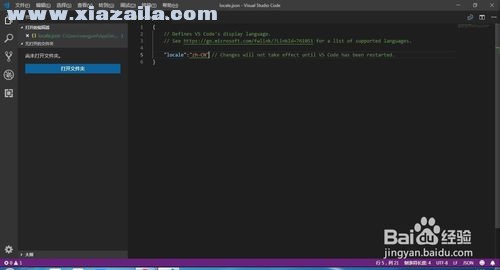

你学会了吗?以上就是Visual Studio Code设置中文的全部内容了,